중요한 회의나 인물 인터뷰나, 강의 내용을 다시 듣기 위해 녹음을 하기도 합니다. 또한 녹음은 불미스러운 일이 생겼을 시 중요한 증거물이 되기도 합니다. 핸드폰으로 녹음을 하려면 기본적으로 핸드폰을 실행 후 녹음 어플을 찾아 실행하여 녹음 버튼을 클릭하여야 녹음이 실행됩니다.

만약 위험 상황이나, 핸드폰을 확인하지 못하는 상황에서 녹음을 진행하려면 쉽지 않습니다. 이때 갤럭시에서 제공하는 good lock 프로그램을 이용하면 측면 버튼만 길게 누르고 있으면 자동으로 녹음 어플이 실행됨과 동시에 녹음이 시작되게 됩니다. 이번 포스팅은 갤럭시 스마트폰에서 핸드폰 화면을 보지 않은 상태에서 측면 버튼만 눌러서 자동으로 녹음이 시작되게 설정하는 방법에 대해 알아보겠습니다.
갤럭시 측면 버튼을 눌러 자동녹음 설정하기
1. 갤럭시 스마트폰에서 갤럭시 스토어(Galaxy Store)를 실행합니다.

2. 갤럭시 스토어(Galaxy Store)를 실행 후 오른쪽 상단에 돋보기 모양을 클릭 한 다음 굿락(Good Lock)을 입력하여 Good Lock 어플을 설치합니다.


3. 굿락(Good Lock) 어플이 설치되었으면 실행 버튼을 눌러 어플을 실행하거나, 어플 설치 된 모음에 Good Lock 어플 클릭하여 굿락 어플을 실행합니다.


4. 굿락( Good Lock) 어플 실행 후 오른쪽 하단에 편리한 갤럭시를 클릭 후 중간에 레지스타(RegiStar)를 다운로드합니다.

5. 레지스타(registar) 어플이 다운로드가 되었으면 편리한 갤럭시 탭 상단에 보면 registar를 클릭하여 레지스터를 실행합니다.

6. 레지스타(registar) 하단에 측면 버튼 길게 누르기 액션을 클릭합니다.

7. 측면 버튼 길게 누르기 액션을 활성화한 후 하단에 앱 실행에서 톱니바퀴 모양을 클릭합니다.

8. 음성 녹음을 찾은 후 오른쪽 톱니바퀴 모양을 클릭하여 녹음 시작을 선택합니다. 이때 톱니바퀴 모양을 클릭하지 않고 음성 녹음만 선택하면 측면 버튼을 길게 눌렀을 때 녹음이 자동으로 시작되지 않고 녹음 어플만 실행되니 꼭 녹음 시작을 선택하시길 바랍니다.
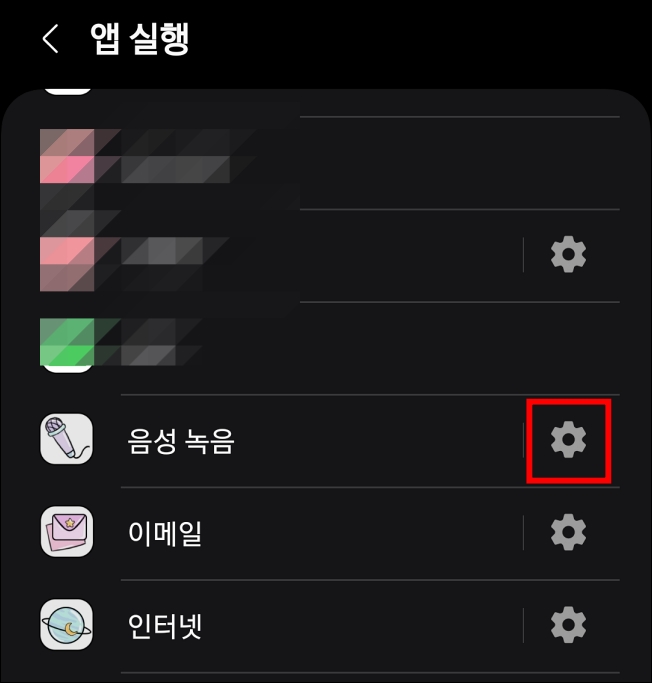
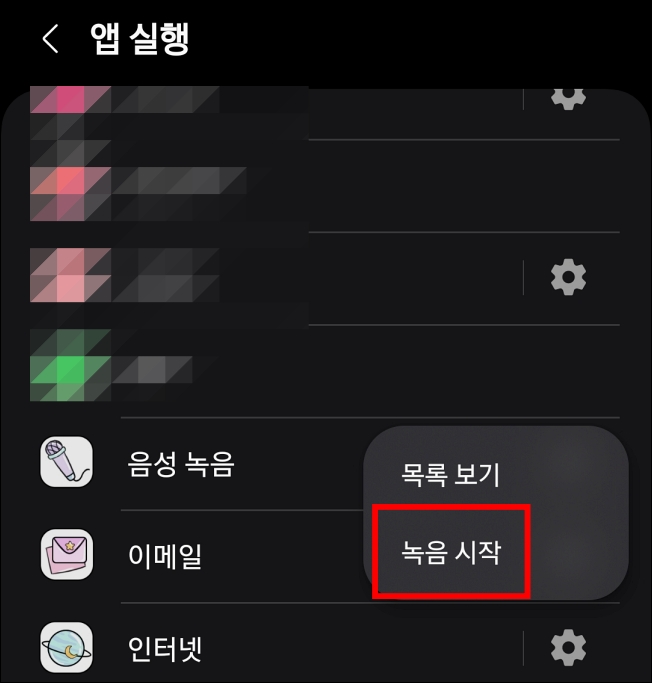
9. 앱 실행 시 음성녹음-녹음 시작으로 변경된 것을 확인할 수 있으며, 이제 측면 버튼을 길게 누르면 음성 녹음 기능이 실행되며, 자동으로 녹음이 시작 되게 됩니다.
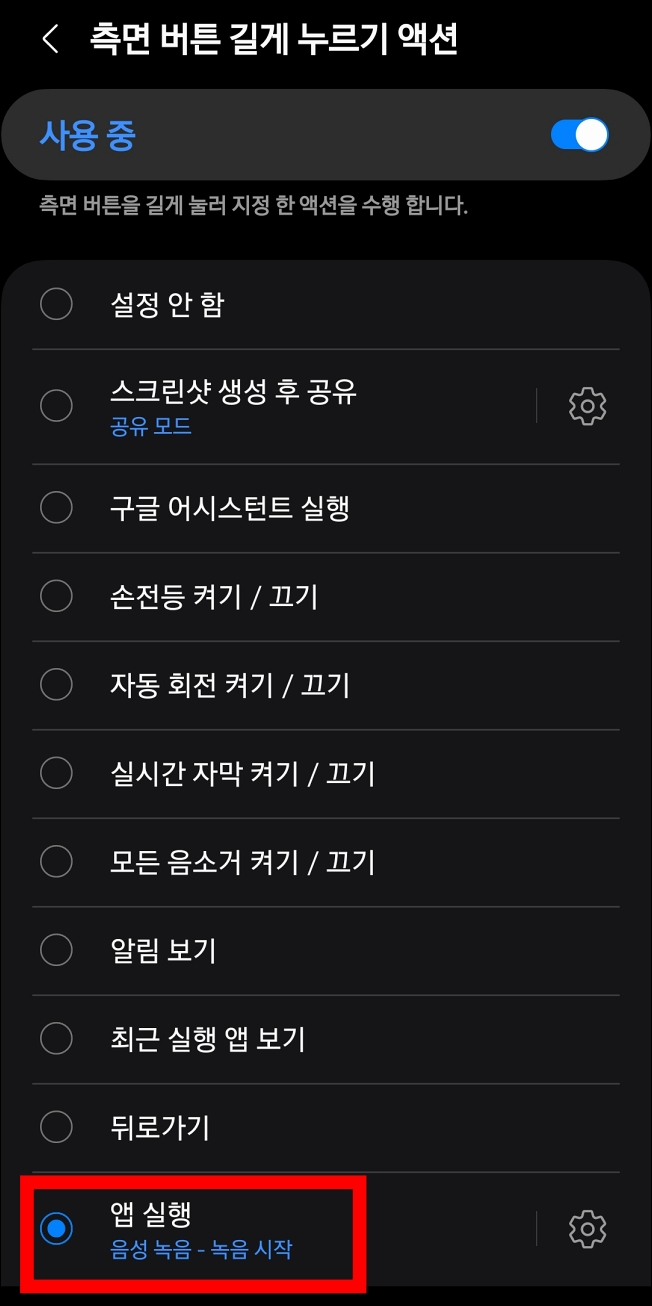
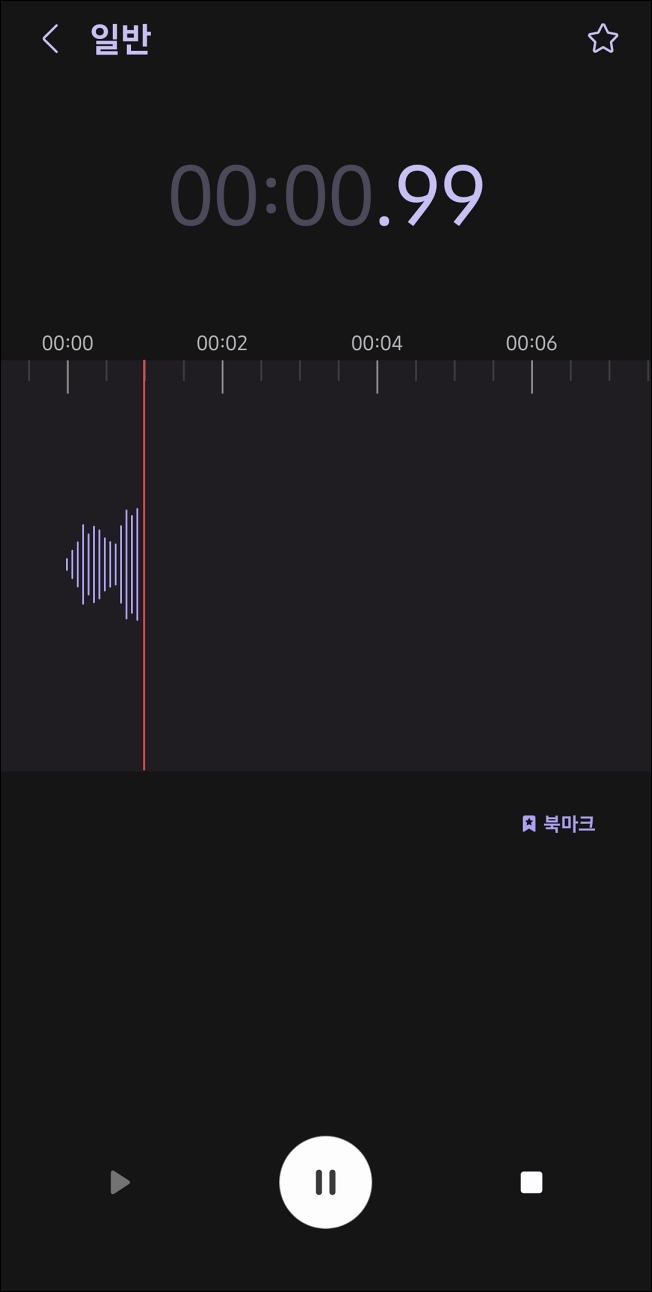
마치며
요즘 같은 시대에 언제 어디서 어떤 일이 발생할지 예측하기가 쉽지 않습니다. 의심스러운 상황이 발생할 시 녹음 기능을 이용하여 불미스러운 일을 당하지 않게 미리미리 증거를 확보하는 것이 중요한 것 같습니다. 이번 포스팅은 갤럭시에서 굿락(Good Lock) 어플을 이용하여 측면 버튼을 길게 눌렀을 때 자동으로 녹음 어플이 실행됨과 동시에 자동 녹음이 실행되게 하는 기능을 설정하는 방법에 대해 알아보았습니다. 필요하신 분들께 도움이 되었길 바랍니다. 감사합니다 : )
'핸드폰에서 살아남기 > - 갤럭시&안드로이드' 카테고리의 다른 글
| 갤럭시 스마트폰에 소리, 음량 미세하게 조절 하는 방법 (0) | 2024.07.10 |
|---|---|
| 갤럭시 휴대폰 측면 버튼 길게 누르지 않고 휴대폰 전원 끄는 방법 (2) | 2024.06.30 |
| 갤럭시 측면버튼 눌러 핸드폰 전원 종료 하는 방법 (4) | 2023.07.09 |
| 갤럭시 일정시간 동안만 무음모드 설정 하는 방법! (1) | 2023.03.21 |
| 갤럭시 키보드 자동완성(문자추천) 끄는 방법!-덤보네집 (0) | 2023.02.06 |




댓글